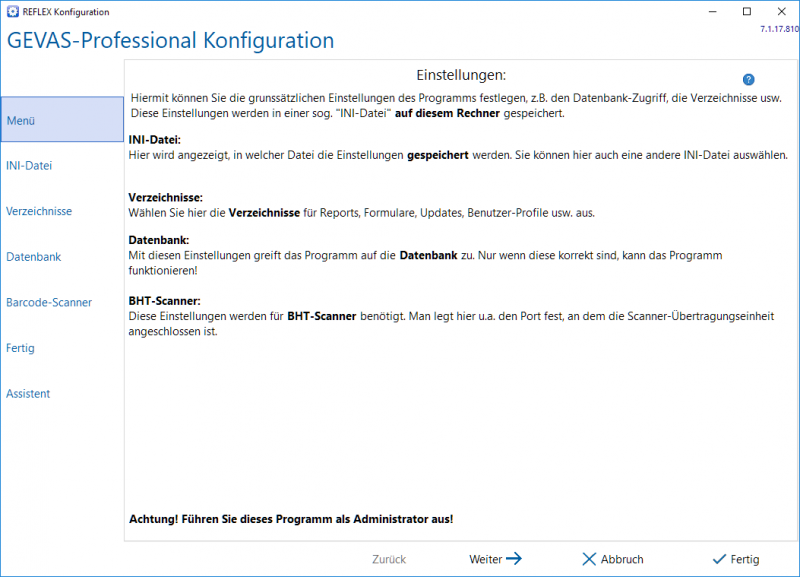|
|
| Zeile 1: |
Zeile 1: |
| | Die Konfiguration von [[GEVAS-Professional]] wird über das Konfigurationsprogramm vorgenommen. Hier werden die grundlegenden Einstellungen gemacht, die den Datenbank-Zugriff, die verwendeten Verzeichnisse und weitere Optionen betreffen. Das Eingabe-Fenster: | | Die Konfiguration von [[GEVAS-Professional]] wird über das Konfigurationsprogramm vorgenommen. Hier werden die grundlegenden Einstellungen gemacht, die den Datenbank-Zugriff, die verwendeten Verzeichnisse und weitere Optionen betreffen. Das Eingabe-Fenster: |
| | | | |
| − | [[File:GEVAS-Pro-Install_Konfig_01.png|Konfigurationsprogramm]]
| + | == Menü == |
| | | | |
| − | Geben Sie ein:
| + | [[File:GEVAS-Pro-Install_Konfig_01.png|Konfigurationsprogramm|800px]] |
| | | | |
| − | {| class="wikitable" style="text-align: left;"
| + | |
| − | !Eingabe/Auswahl
| + | == Ini-Datei == |
| − | !Beschreibung
| + | |
| − | |- valign="top"
| + | |
| − | |[INI-Datei]:
| + | == Verzeichnisse == |
| − | |Hier steht der Pfad und Dateiname der [INI-Datei], in der die Einstellungen gespeichert werden. Mit der [http://de.wikipedia.org/wiki/Schaltfl%C3%A4che Schaltfläche] rechts können Sie eine andere [INI-Datei] auswählen.
| + | |
| − | |- valign="top"
| + | |
| − | |Alias Standard-Datenbank
| + | == Datenbank == |
| − | |Hier kann man den Alias für die Standard-Datenbank angeben. Die Aliase für die optionale Zentraldatenbank muss man direkt in der INI ändern.
| + | |
| − | |- valign="top"
| + | |
| − | |Programm-Pfad
| + | |
| − | |Hier steht die Programmdatei "GEVASPRO.EXE". Diese Angabe wird automatisch geholt und sollte nicht verändert werden.
| + | == CrystalReports == |
| − | |- valign="top"
| + | |
| − | |Update-Pfad
| + | |
| − | |Pfad zu den Updates: Wenn es eine neue Programmversion gibt, kann man die GEVASPRO.EXE in diesen Ordner kopieren. Beim nächsten Programmstart wird so eine automatische Update-Prozedur bei jedem Benutzer gestartet. Diese Dateien werden normalerweise auf einem Server abgelegt.
| + | |
| − | |- valign="top"
| + | == BHT-Scanner == |
| − | |Formular-Pfad:
| + | |
| − | |Pfad zu den Formularen: Formulare sind vorgefertigte Layouts für Angebote, Aufträge, Rechnungen usw. Diese Dateien werden normalerweise auf einem Server abgelegt. Das Programm legt hier für die verschiedenen Vorgänge (Auftrag, Faktura usw.) weitere Unterverzeichnisse an.
| + | |
| − | |- valign="top"
| + | |
| − | |Report-Pfad:
| + | |
| − | |Pfad zu den Reports: Reports sind vorgefertigte Layouts für Auftragslisten, Artikellisten usw. Diese Dateien werden normalerweise auf einem Server abgelegt. Das Programm legt hier für die verschiedenen Vorgänge (Auftrag, Artikel, Faktura usw.) weitere Unterverzeichnisse an.
| + | == Fertig == |
| − | |- valign="top"
| |
| − | |Hilfe-Dateien
| |
| − | |Pfad zu den Hilfe-Dateien. Diese können auch auf den Server kopiert werden, was den Vorteil hat, dass Hilfe-Updates zentral abgelegt werden und alle Benutzer davon sofort profitieren.
| |
| − | |- valign="top"
| |
| − | |Benutzerprofile
| |
| − | |Pfad zu den Benutzer-Profilen: Benutzerprofile sind Dateien, in denen sich das Programm die benutzerspezifischen Einstellungen (Schriftarten, Farben, Aufbau der Tabellenansichten usw.) speichert. Diese Dateien haben die Endung „.cfg“ und werden normalerweise auf einem Server abgelegt, damit jeder Benutzer sein Profil zur Verfügung hat, egal, an welchem PC er sich anmeldet.
| |
| − | |- valign="top"
| |
| − | |Datenbank-Treiber:
| |
| − | |MSSQL, MYSQL oder ORACLE
| |
| − | |- valign="top"
| |
| − | |Datenbank-Server:
| |
| − | |Datenbank-Servername
| |
| − | |- valign="top"
| |
| − | |Datenbank-Name:
| |
| − | |Datenbank-Name
| |
| − | |- valign="top"
| |
| − | |Tabellen-Prefix
| |
| − | |nur bei ORACLE, unterscheidet dort die Datenbanken = Schemas
| |
| − | |- valign="top"
| |
| − | |Datenbank-User/-Passwort:
| |
| − | |Benutzername/Passwort für den SQL-Server. Muss nur abgegeben werden, wenn [_] Windows-Anmeldung nicht aktiviert wird (s.u.)
| |
| − | |- valign="top"
| |
| − | |Windows-Anmeldung benutzen
| |
| − | |Diese Option gibt an, dass für die Anmeldung an den SQL-Server die Windows-Anmeldung (an der Domäne!) benutzt wird. Wenn sie ausgeschaltet ist, gibt das an, dass für die Anmeldung an den SQL-Server ein bestimmter Benutzername und ein Passwort angegeben wird.
| |
| − | |- valign="top"
| |
| − | |Scanner-Port:
| |
| − | |Nur wenn mobile Datenerfassungsgeräte benutzt werden.
| |
| − | |}
| |